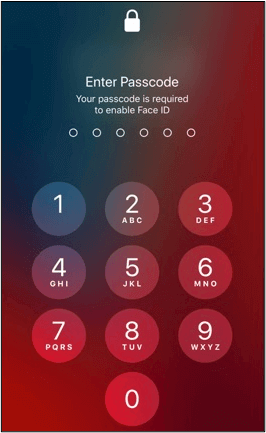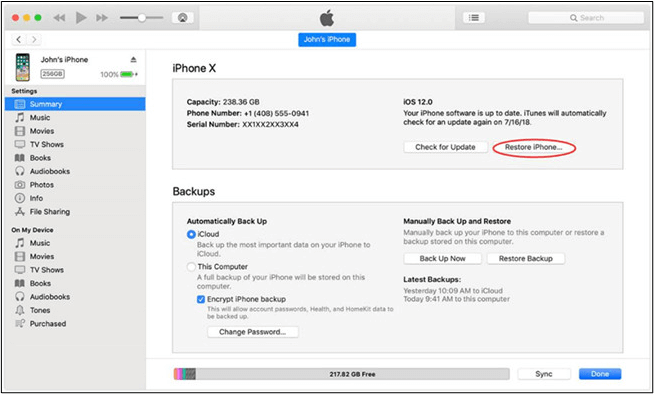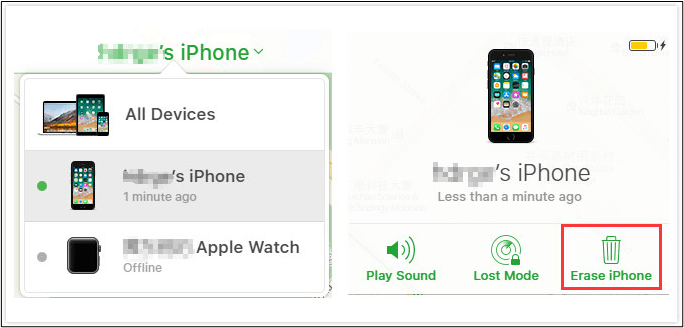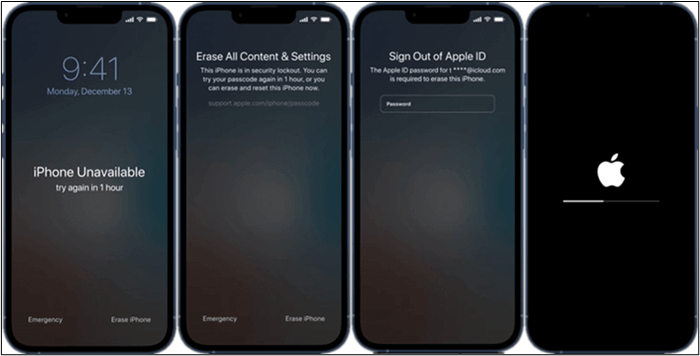Touch ID è la tecnologia innovativa di Apple che sblocca gli iPhone posizionando un dito registrato. Questa funzionalità di autenticazione biometrica migliora la comodità dell'utente e la sicurezza del dispositivo. È un modo di accesso personalizzato e affidabile. Gli utenti potrebbero riscontrare un problema in cui Touch ID richiede un passcode al riavvio di un iPhone. Potrebbero esserci diversi motivi per il problema e puoi risolverlo facilmente. Questo articolo elenca i motivi per cui la funzionalità Touch ID non funziona. Qui menzioneremo i modi efficaci e i passaggi dettagliati per ottimizzare l'esperienza dell'utente e proteggere le informazioni personali.
Perché Touch ID richiede il passcode al riavvio di iPhone?
Touch ID offre un modo comodo e sicuro per sbloccare iPhone e autenticare varie attività. A volte, Touch ID richiede un passcode per abilitare Touch ID. Touch ID richiede un passcode a causa di:
- Non puoi utilizzare Touch ID dopo il riavvio per verificare l'identità dell'utente in modo sicuro.
- L'iPhone rimane sbloccato per 48 ore per garantire una sicurezza continua.
- Cinque tentativi Touch ID consecutivi falliti.
- Il comando di blocco remoto da iCloud disabilita Touch ID.
- L'utilizzo di SOS emergenze ha temporaneamente disabilitato il Touch ID.
- Registrata o eliminata un'impronta digitale dalle impostazioni Touch ID.
- Dopo 8 ore di inattività con Touch ID.
Inserisci il codice per sbloccare l'iPhone dopo il riavvio dell'iPhone [Ricorda il codice]
La richiesta "Inserisci passcode per sbloccare iPhone" viene visualizzata quando Touch ID richiede il passcode anziché l'autenticazione tramite impronta digitale. Inserendo il passcode, gli utenti possono autenticarsi e accedere in modo sicuro ai propri dispositivi. Manterrà l'integrità delle loro informazioni personali.
Segui questi passaggi per inserire il passcode invece di utilizzare Touch ID:
Passaggio 1. Toccare il campo di immissione del passcode per attivarlo
Passaggio 2. Inserisci il passcode associato al tuo iPhone. Tocca attentamente ciascuna cifra per garantire la precisione.
![Aggiungi la password per attivare il touch ID]()
Passaggio 3. Assicurati che sia corretto prima di procedere.
Passaggio 4. Tocca il pulsante "OK". Il tuo iPhone si sbloccherà ora.
Sblocca il tuo iPhone senza Touch ID o passcode [Passcode dimenticato]
EaseUS MobiUnlock è uno strumento affidabile per sbloccare iPhone senza passcode . Offre una soluzione conveniente per aiutare gli utenti a bloccare l'accesso ai propri dispositivi. Questo software offre una serie completa di funzionalità progettate per affrontare vari scenari di blocco della sicurezza dell'iPhone . Gli utenti possono riottenere l'accesso ai propri iPhone in modo rapido ed efficiente. Offre una soluzione affidabile per i problemi relativi a codici di accesso dimenticati, Touch ID o Face ID. Gli utenti possono riprendere il controllo dei propri iPhone in modo rapido e sicuro. Con la sua enfasi sull'accessibilità e sulla comodità, EaseUS MobiUnlock è uno strumento prezioso per superare senza sforzo tutti i tipi di sfide di blocco.
- Bypass del codice: gli utenti possono ignorare qualsiasi password o blocco dell'app sui propri iPhone. Fornisce una soluzione conveniente se non riesci a sbloccare i tuoi dispositivi o dimentichi il passcode del tuo iPhone .
- Risoluzione dei problemi relativi al Touch ID: questo software offre funzionalità di risoluzione dei problemi relativi al Touch ID. Gli utenti possono superare i problemi con il riconoscimento delle impronte digitali e sbloccare i propri iPhone senza fare affidamento sull'autenticazione Touch ID.
- Sblocco con un clic: semplifica il processo di sblocco con la sua funzionalità con un clic. Puoi avviare la procedura di sblocco in modo rapido e senza sforzo.
- Compatibilità completa: EaseUS MobiUnlock è compatibile con più modelli di iPhone e versioni iOS. Garantisce un'ampia accessibilità per gli utenti attraverso diverse configurazioni di dispositivi.
Passo 1. Avvia EaseUS MobiUnlock e collega il tuo iPhone al computer. Quindi seleziona "Sblocca passcode schermo".
Passo 2 . Una volta connesso, fai clic su "Avvia" per continuare.
Passaggio 3. Controlla il modello del tuo iPhone e fai clic su "Avanti" per avviare il download dell'ultima versione del firmware per il tuo dispositivo.
Passaggio 4. Fai clic su "Sblocca ora" e vedrai una finestra di avviso. Leggilo in dettaglio, inserisci il numero richiesto, quindi fai clic su "Sblocca" per iniziare a sbloccare il tuo iPhone senza passcode.
Passaggio 5. Attendi che lo strumento sblocchi il tuo dispositivo iOS. Successivamente, puoi configurare e utilizzare nuovamente il tuo iPhone.
Bypassare Touch ID richiede il passcode quando iPhone si riavvia senza passcode
Metodo 1. Usa iTunes per ripristinare iPhone
Il ripristino delle impostazioni di fabbrica di iTunes può ripristinare il tuo iPhone e rimuovere il passcode. Tuttavia, il processo comporterà la perdita di dati. Assicurati di eseguire il backup del tuo iPhone . Segui questi passaggi per utilizzare iTunes per ripristinare il tuo iPhone:
Passaggio 1. Apri iTunes sul computer. Collega il tuo iPhone al computer tramite un cavo USB.
Passaggio 2. Fai clic sull'icona dell'iPhone > Riepilogo.
Passaggio 3. Seleziona "Ripristina iPhone".
![Ripristina iPhone utilizzando iTunes]()
Passaggio 4. iTunes inizierà il processo di ripristino e il tuo iPhone si riavvierà al termine del processo di ripristino.
Metodo 2. Cancella iPhone tramite Dov'è
La funzione "Trova il mio iPhone" in iCloud può cancellare il passcode del tuo iPhone. Rimuoverà anche tutti i dati e le impostazioni dal tuo dispositivo. Segui questi passaggi per utilizzare la funzione Trova il mio iPhone su iPhone:
Passaggio 1. Aprire un browser Web su un computer.
Passaggio 2. Vai su iCloud.com. Accedi utilizzando le tue credenziali iCloud.
Passaggio 3. Vai alla sezione "Trova iPhone". Fai clic su "Trova il mio iPhone".
Passaggio 4. Seleziona "Tutti i dispositivi". Verrà visualizzato un elenco di tutti i dispositivi collegati all'account iCloud.
Passaggio 5. Seleziona l'iPhone. Fai clic su "Cancella iPhone".
![Cancella iPhone utilizzando Dov'è]()
Passaggio 6. iCloud inizierà il processo di cancellazione. Una volta completato il processo di cancellazione, il tuo iPhone si riavvierà.
Metodo 3. Cancella iOS 15.2 e versioni successive dalla schermata di blocco
Puoi inizializzare rapidamente il tuo iPhone direttamente dalla schermata di blocco su iOS 15.2 e versioni successive. È un modo veloce ed efficiente per rimuovere il blocco dello schermo senza strumenti aggiuntivi. Per inizializzare un iPhone con iOS 15.2 e versioni successive direttamente dalla schermata di blocco senza utilizzare dispositivi o servizi aggiuntivi come un computer, segui questi passaggi:
Passaggio 1. Nella schermata bloccata del tuo iPhone, individua e tocca l'opzione "Cancella iPhone".
Passaggio 2. Conferma l'operazione toccando nuovamente "Cancella iPhone".
![Cancella iPhone iOS 15.2]()
Passaggio 3. Inserisci la password del tuo ID Apple per autenticare il processo di cancellazione. Digita la password del tuo ID Apple nel campo fornito.
Passaggio 4. Il processo di cancellazione inizierà automaticamente.
Passaggio 5. Concedere al dispositivo un po' di tempo per completare il processo di cancellazione e riavviarsi. Il blocco dello schermo verrà rimosso con successo.
Bonus: i suggerimenti per sbarazzarsi di Touch ID richiedono un passcode dopo il riavvio
Suggerimento 1. Aggiorna iOS
L'aggiornamento di iOS può risolvere i problemi relativi al Touch ID che richiedono un passcode dopo il riavvio del dispositivo. Gli aggiornamenti iOS includono correzioni di bug e miglioramenti alla funzionalità Touch ID. Può risolvere eventuali problemi sottostanti che potrebbero causare problemi di autenticazione. Gli utenti possono aggiornare i propri iPhone per sfruttare le ultime ottimizzazioni.
Suggerimento 2. Riattiva Touch ID
La riattivazione di Touch ID può risolvere le richieste di passcode dopo il riavvio del dispositivo. Gli utenti possono accedere alle impostazioni Touch ID e passcode sui propri iPhone. Disattiva Touch ID per sbloccare il dispositivo, quindi riattivalo. Questo processo può aggiornare la configurazione del Touch ID per risolvere potenzialmente eventuali problemi software che causano problemi di autenticazione.
Suggerimento 3. Aggiungi nuovamente le impronte digitali
Anche aggiungere nuovamente le impronte digitali alle impostazioni Touch ID può risolvere il problema. A volte, i dati delle impronte digitali danneggiati o incompleti possono causare problemi di autenticazione. È possibile rimuovere le impronte digitali esistenti e aggiungerle nuovamente. Migliorerà l'affidabilità dell'autenticazione Touch ID ed eliminerà le richieste di passcode dopo il riavvio del dispositivo.
Conclusione
Touch ID gioca un ruolo chiave nella sicurezza e nella comodità dell'iPhone. Offre agli utenti un'esperienza di autenticazione fluida e personalizzata. Tuttavia, il Touch ID che richiede un passcode al riavvio di un iPhone può creare confusione. Questo articolo menziona i motivi per cui Touch ID richiede un passcode al riavvio dell'iPhone. Aggiornando iOS, riattivando Touch e aggiungendo nuovamente le impronte digitali, gli utenti possono risolvere i problemi e potenzialmente risolvere le richieste di passcode in modo efficace. EaseUS MobiUnlock è una soluzione affidabile per riottenere l'accesso ai propri iPhone. Ha potenti funzionalità che sbloccano i tuoi iPhone senza passcode.
Domande frequenti su Touch ID richiede il passcode al riavvio di iPhone
Mentre cerchi modi per sbloccare il tuo iPhone, potresti avere un po' di confusione. Ecco alcuni spunti per aiutarti.
1. Perché Touch ID non funziona più?
Touch ID potrebbe smettere di funzionare a causa di vari fattori, come problemi hardware o bug del software. Anche le modifiche ai dati delle impronte digitali possono causare il problema. È essenziale risolvere le potenziali cause, come sensori sporchi o dati biometrici danneggiati, per ripristinare la funzionalità Touch ID.
2. L'iPad richiede un passcode dopo il riavvio?
SÌ! Gli iPad richiedono un passcode dopo il riavvio, soprattutto se vengono soddisfatte determinate condizioni, come inattività prolungata o tentativi consecutivi di Touch ID falliti. L'aggiunta di un passcode dopo un riavvio può aiutare gli utenti ad anticipare e gestire eventuali richieste di passcode.
3. Cos'è più sicuro, Touch ID o Face ID?
La sicurezza di Touch ID rispetto a Face ID dipende dal caso d'uso. Touch ID si basa sull'autenticazione tramite impronta digitale, mentre Face ID utilizza la tecnologia di riconoscimento facciale. Entrambi i metodi offrono robuste funzionalità di sicurezza. Touch ID è considerato più sicuro nel caso di volti gemelli o identici.